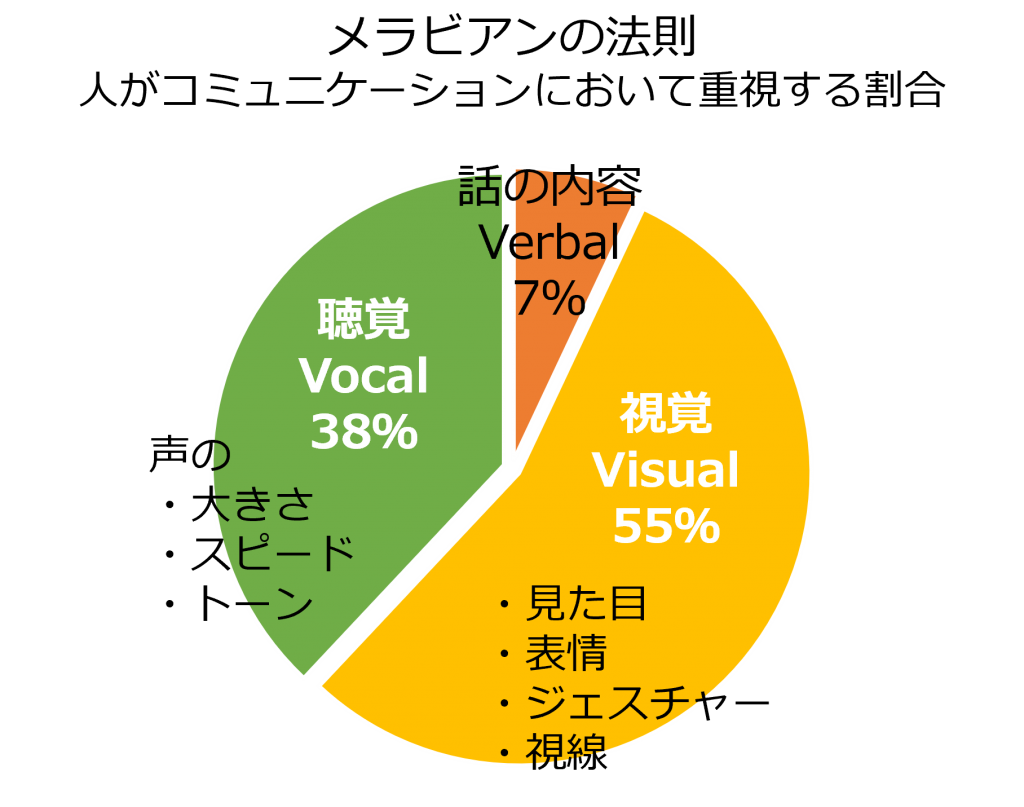阪本です。先日の日曜日、株式会社宮田運輸さんがたくさんの協賛企業とともにに実施された「こどもミュージアムフェスタ」に行ってきました。ラッピングされたトラックの展示のほか、たくさんのスポンサー企業のブースがあり、子どもたちを楽しませる企画が盛りだくさん。うちの息子たちは、左官体験とパッカー車のかぶりものの色塗りに精を出していました。協賛企業とたくさんのボランティアの皆さんで運営されているあたたかな優しさあふれる空間で楽しませてもらいました。

主催する「こどもミュージアムプロジェクト」は、10年前の2013年8月に宮田運輸が起こした交通死亡事故をきっかけに生まれた取り組みです。こどもたちが描いた絵をトラックにラッピングすることで、トラックをより心温まるものに、やさしい気持ちにすることにつなげて交通事故もつなげていく取り組みをされています。その取り組みで事故が4割減少したそうです。そして1年に1回、今回のようなイベントを開催されています。

当社のブログでも今年の2月に大山が詳しくは書いていますので、ブログも合わせてごらんください。
https://accelc.co.jp/blog/aikotoba/
宮田社長のお話は先々週にお聞きする機会があり、2020年に初めてお聞きしてから4回目でしたが、毎年どんどん進化されていて学びがありましたのでここでもご参考になればと思い紹介します。毎年進化し続けられていること、日々の活動から続く社会をつくっていく思いが反映されている意義ある事業としていることに都度感銘を受けています。

社会の利益になっている実感から幸福感が生まれる
SDGsに貢献できること、社会課題解決のためのビジネス、IT系のスタートアップなどが注目されがちですが、運送業は世の中で必須であって当たり前の仕事、だからこそ社会の中の立ち位置を見据えないと、そこに従事する意義を見出せなくなってしまいます。組織の土壌を常に意識して整えていく必要性ますます感じます。きちんと届いて当たり前、あらためて感謝されることもない仕事って私たちが生活する中で常に支えてもらっているのに、気にしないことが多いのではないでしょうか。そこで働く人に感謝するってわざわざ口に出さないし、当たり前になっている。未来につながっている実感が持ちにくい仕事だからこそ、組織で働く意義を感じられないとモチベーションは高まりません。
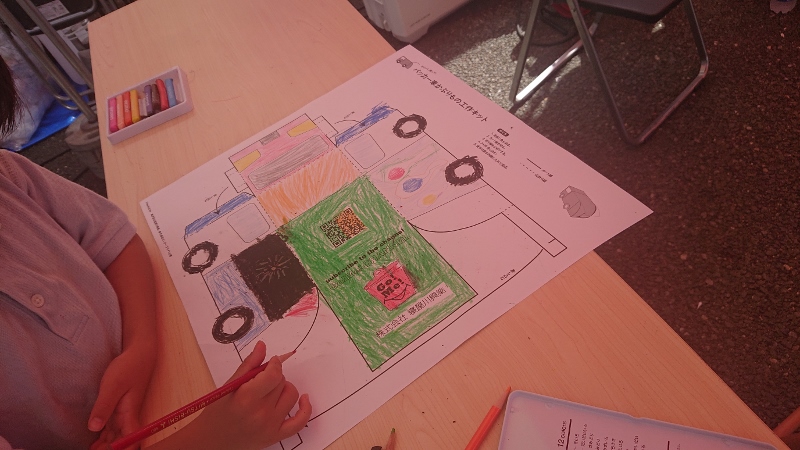
㈱寝屋川興業さんのブースで被り物パッカー車の色塗り

一丸となる必要も、ベクトルを合わせる必要もない
過去には会社のために売上利益を達成しよう!というようなスローガン、ベクトルを合わせてとか、一丸となって達成しよう!というような会社組織が当たり前だったかもしれません。私が以前働いていた会社も「ベクトルを合わせる」という事業部長からの話が毎月の会議であったことを思い出します。宮田社長は一丸となる必要はない、一人一人は違うもの、会社のために、誰が頑張りますか?それぞれ違う個性を持っているしそれを合わせようとするのは会社の都合ですよと。会社は続く社会をつくるための手段なんです。人が誰でも持っているやさしい気持ち、助けようという良心を発揮しやすい場を作ればチームワークは自然と生まれるものになっていく、助け合える関係性がつくられていくんですね。社会課題を生まない心をつくることが必要じゃないですかと。
社外に開かれた認め合える場
毎月、会社の中だけではなく社外にも開かれた「みらい会議」をやられています。勤務時間ではなく日曜日に開催され、社員の家族も参加されています。会社を開いていく活動の一つです。会社の中だけで考えるのではなく、社会の中でつながっている実感を持つこと、そのために自社の社員が社外の目に触れられる場となっていることに意味があります。各事業部の月次損益が社内外の参加者に配布され、社外の方も持って帰ります。数字について会議の場でつめるわけでなく、それを事業所ごとにつくる過程を大切にしています。それを役職者じゃない社員が発表することをやられています。そこが認め合える場になっているそうです。社長は事前に目を通しておき、発表ごとに「美点凝視」でコメントしているそうです。貴重な認め合える場として組織が大きくなっても機能しているなと思います。そんな開かれた会社だからこそだからか、親子で働かれている社員が28組もおられるそうです。
やさしい気持ちが未来をつくる
監視されるのではなく、良心に従うことを信じる、そのために教育も行われています。なぜこどもの絵なのか?ということについては、誰でも昔はこどもだった、経験のあることだから、本来の自分に帰る、生まれながらに持っている良心を取り戻す、こどもたちを感じることで未来を感じることができるということです。
普通、出庫のトラックの出入り口には「止まれ」っていう文字が書いてあるはずなのですが、宮田運輸の今回富岡町につくった物流センターでは「止まる」なんだそうです。ここも良心に従うということを信じていることの現れですね。
当社は「幸せ創造企業の創造」を掲げています。幸福を感じる会社をつくる意義、続く会社のためには続く社会のことを考えること、幸福を感じることは社会の利益になっている実感から生まれていること、管理を強化していくことでは幸せになれない、会社の発展のために人を雇うのではなく、人を活かすため経営していく、社員のためにではなく社員とともに事業を作っていくこと、社会のため未来のために仕事をしていくこと・・・たくさんの大切なことを宮田社長のお話から学びました。
社会で役に立つ実感を得れる、その土壌としての組織づくりを進めていくことが大切です。それを社外からお手伝いするために承認しあえる組織づくり、関係性構築を進めていきたいと思います。
中小企業診断士 阪本 純子






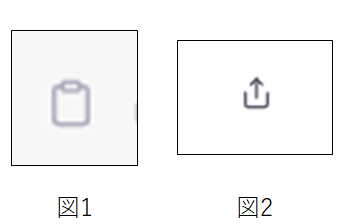
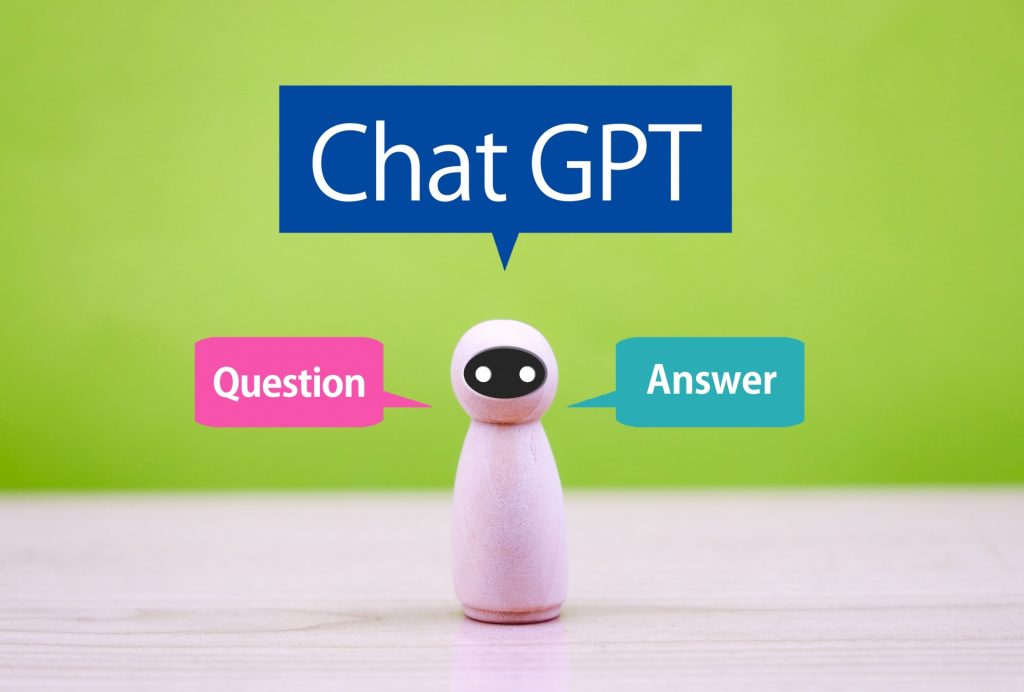 今回は、ChatGPTの機密情報を安全に扱う「学習させない設定」、繰り返しの入力を省略する「カスタム命令」、そして回答やチャット内容を簡単にコピーできる機能について紹介しました。今後ChatGPTはさらに進化し、新機能をさらに追加させるとOpneAI社は発表しています。ChatGPTがさらにバージョンアップされた際には弊社から情報発信させていただきますので、定期的にブログやメルマガ、弊社主催の勉強会にアクセスしていただければと思います。
今回は、ChatGPTの機密情報を安全に扱う「学習させない設定」、繰り返しの入力を省略する「カスタム命令」、そして回答やチャット内容を簡単にコピーできる機能について紹介しました。今後ChatGPTはさらに進化し、新機能をさらに追加させるとOpneAI社は発表しています。ChatGPTがさらにバージョンアップされた際には弊社から情報発信させていただきますので、定期的にブログやメルマガ、弊社主催の勉強会にアクセスしていただければと思います。